エラー表示([#VALUE!] [#N/A!] など)の代わりに、別の文字を表示させたい
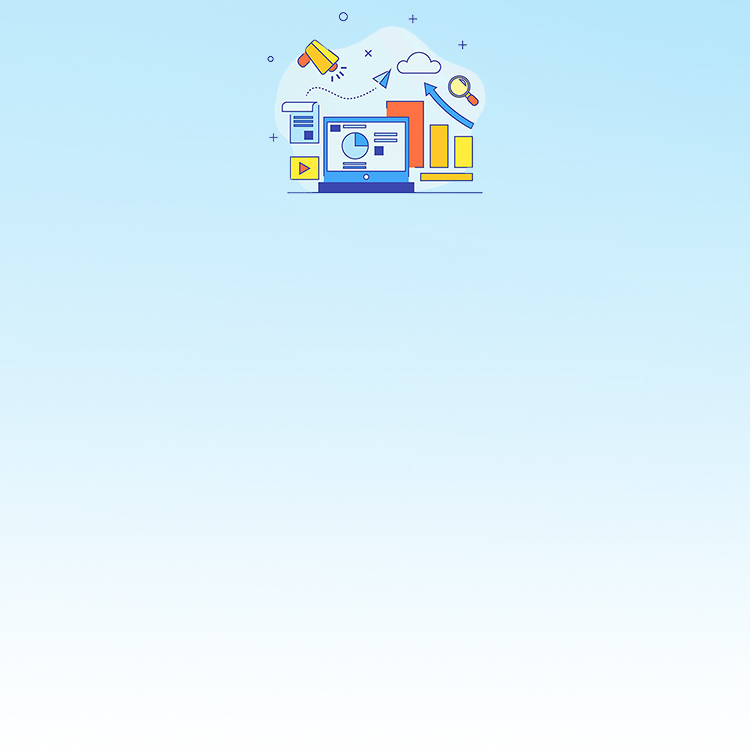
Excelでセルの計算結果が[#VALUE!] と表示されてしまうことがあります。このエラー表示の代わりに、別の文字を表示する方法のご紹介です。
問題
あなたはExcelでセミナーの来場率をまとめています。
計算式を入れて、参加率を自動計算するように設定していますが、
文字を入れたセルの計算結果が[#VALUE!] と表示されてしまいます。
このエラー表示の代わりに、別の文字を表示するにはどうすればいいでしょうか?
さぁチャレンジ!
(Excel 2016環境で説明します。Excel 2007以前では対応していないのでご注意ください。)
解答
-
他のセルに計算結果をコピーできるよう、一番上のE3セルを編集します。
まずは今すでに入っている計算式[=D3/C3]を【Deleteキー】で削除します。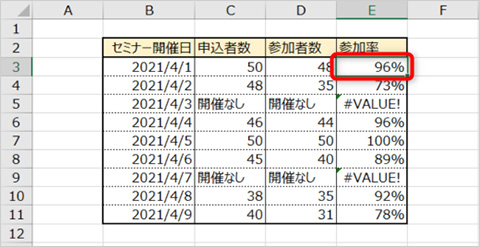
-
【fx】を押し、関数の挿入ダイアログボックスを立ち上げます。
検索をし、「IFERROR」関数を選択します。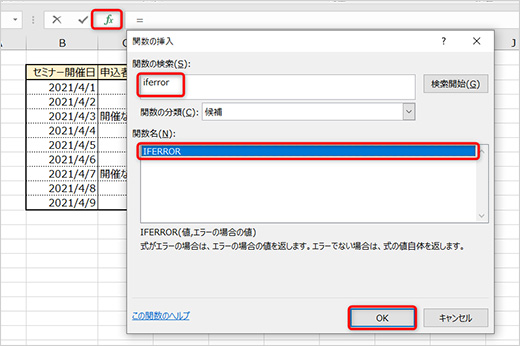
-
関数の引数ダイアログボックスが立ち上がります。
「値」に通常の計算式を入力します。今回は参加率を計算したいので[D3/C3]と入力します。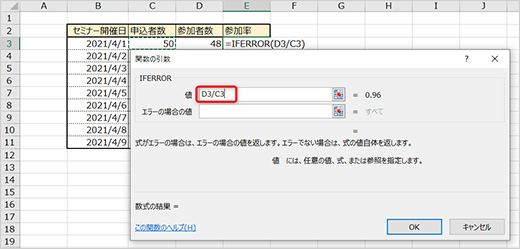
-
「エラーの場合の値」に表示させたい値を入力します。
今回は、[開催なし]と入力し、OKをクリックします。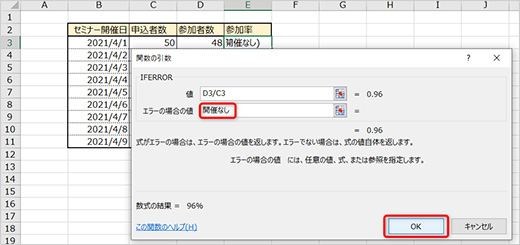
-
右下のフィルハンドルを下に引っ張り、他のセルにも結果を反映させます。
「書式なしコピー(フィル)」を選択することで、表の外枠は太線のままで、計算式のみ反映させることが可能です。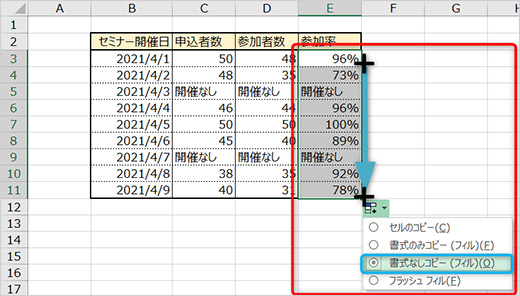
-
[#VALUE!] と表示されていたE5セルとE9セルの値が[開催なし]に変わったことを確認します。
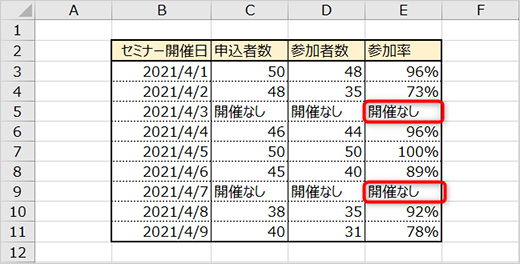
【補足】
エラー表記の代わりに文字を入力せず、空白にしたい場合は、エラーの場合の値に[“”](ダブルコーテーション2つ)を入力します。
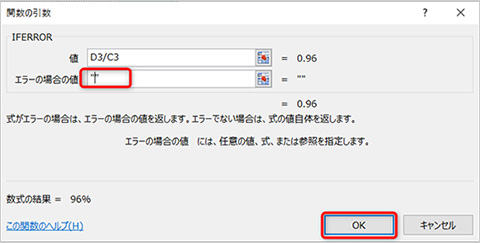
セルが空白で表示されました。
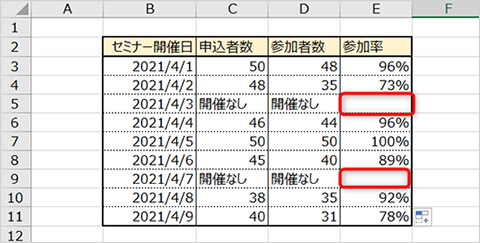

情報はお役に立ちましたか?
キヤノンS&Sではこのような、Excelやパソコンの豆知識をまとめた資料を配布しています。
自己学習や新人研修にぜひご利用ください!
関連情報
-
 知ってトクする!なるほどオフィスのヒント集
知ってトクする!なるほどオフィスのヒント集思わず「なるほど」と唸るヒントがここに!ITをはじめ、快適なオフィスやインフラ環境構築のヒントをキヤノンシステムアンドサポートの持つノウハウと共にご提供します。
-
 チャレンジ!Excel
チャレンジ!Excel「入力が楽になるショートカットキー特集」「経年月日の表示方法」など、Excelの便利な使い方をご紹介します。(隔月掲載)
-
 パソコンなんでもQ&A
パソコンなんでもQ&A「Word:行間が広すぎるので調節したい」「Windows:スクリーンセーバーを変更したい」などIT保守サービスユーザーさま向けのコールセンターに寄せられたご相談の中から、よくある質問をご紹介しています。(毎月掲載)
-
 複合機の便利な使い方
複合機の便利な使い方「白抜きでコピーする方法」「スキャンのお悩み解決」など、複合機の便利な使い方をわかりやすく解説します。(隔月掲載)
-
 コラム:会社の処方箋
コラム:会社の処方箋制度改正やセキュリティ・生産性向上など企業のDX推進に役立つビジネストレンド情報をわかりやすくお届けします。

